premiere音频怎么添加保留低音滤波效果?pr处理音频的时候,想要给音频制作保留低音滤波效果,该怎么制作呢?下面我们就来看看详细的教程,需要的朋友可以参考下
在我们日常工作中,经常会用到视频剪辑软件来处理文件,有时候需要保留低音滤波,该怎么操作呢?我们可以使用premiere来实现,下面我们就来看看详细的教程。
- 软件名称:
- Adobe Premiere Pro 2020 v14.3.2 中文直装版 64位
- 软件大小:
- 841.4MB
- 更新时间:
- 2020-08-12立即下载

1、首先在电脑中打开PR软件,点击新建项目,创建剪辑项目。

2、点击软件左下角区域,将需要的文件素材导入进来。

3、长按鼠标左键,将左侧导入的文件素材拖动到右侧时间轴上。

4、点击右侧效果窗口中的“音频效果”——“科学滤波器”,将该效果拖动到时间轴音频轨道上。
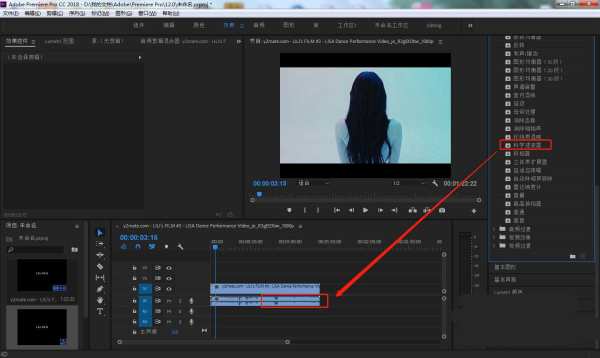
5、点击左上角的效果控件窗口,点击科学立滤器后方的”编辑“按钮,在弹出的窗口中将预设设置为”保留低音“。

6、制作完成后,将处理好的素材导出为想要的格式即可。

相关推荐:
以上就是premiere音频怎么添加保留低音滤波效果?的详细内容,更多请关注0133技术站其它相关文章!








